Windows үйлдлийн системийг суулгах нь тийм ч хэцүү ажил биш боловч төвөгтэй юм! Мэргэшсэн мастер бүр бүрэн мэдлэггүйгээс болж арилгаж чаддаггүй олон гайхлыг төрүүлдэг. Хамгийн нийтлэг гэнэтийн зүйлүүдийн нэг нь "өмнөх Windows OS-ийг устгаагүй эсвэл хэсэгчлэн устгаагүй" юм. Ихэнх тохиолдолд ийм алдааг энэ чиглэлээр шинээр эхэлж буй хүмүүс гаргадаг.
Энэ асуудлын шалтгаан
Үйлдлийн системийг салгаагүй шалтгаан нь тийм ч олон биш юм! Хамгийн түгээмэл, жишээ нь авч үзье.
- Хуучин OS орчинд програм хангамж суулгах. Энэ нь туршлагатай PC хэрэглэгч биш, би компьютераа дахин асаагаагүй, дискийг диск эсвэл санах ойн картанд USB порт руу оруулж, хулганаар товшоод Windows суулгалтыг эхлүүлнэ. Юуг юуг анхаарч үзэхийг зөвлөдөггүй;
- Форматжуулаагүй хатуу дискний хуваалт дээр OS-ийг суулгаж байна. Эхлэгч болон туршлагатай хэрэглэгчдийн хамгийн түгээмэл алдаа.
Баримт нь хэрэв та компьютерыг OS суулгахад зохих ёсоор нь бэлтгэхгүй бол, тухайлбал, хатуу дискний системийн хуваагдлуудаас бүх өгөгдлийг устгахгүй бол хуучин үйлдлийн системийн бүх файлууд үүн дээр үлддэг. Наад зах нь урьд өмнө ийм байсан. Одоо OS файлыг шинэ хувилбараар сольж болох боловч үйлдлийн системийн жагсаалт бүхий файлд залруулга хийж байна. Энэ нь шинэ OS нэмж байна.
Эхний алдааны хувьд бүх зүйл илүү хялбар байдаг. Хэрэв та Windows 7 ба түүнээс дээш хувилбар суулгаж байгаа бол хуучин үйлдлийн систем нь Windows хуучин хавтас руу шилждэг. Аль нь арилгаж болно. Энэ тохиолдолд шинэ үйлдлийн системийг OS эхлүүлэх файлд бичсэн боловч хуучин OS нь үүнээс устгагдаагүй болно.
Хоёр дахь Windows OS-ийг устгах
Тэгэхээр, компьютерийг эхлүүлэхэд хөндлөнгөөс оролцохгүй, цаг хугацаа шаардахгүйн тулд хоёр дахь, шаардлагагүй үйлдлийн системийг хэрхэн яаж устгах вэ? - чи асуу! Эхний алхам бол өмнөх програмын бүх файлыг устгах явдал юм. Үүнийг хийхийн тулд OS суулгасан хатуу дискний хэсэгт очно уу. Хавтсыг олох Windows хуучин, устгана уу.
Windows файлыг устгахыг зөвшөөрдөггүй тохиолдлууд байдаг. Энэ асуудлыг шийдэх шийдэл дараах байдалтай байна. Компьютерээ дахин асаана уу. Хяналтын дэлгэц харанхуйлах тусам товчин дээр товч дарна уу F8 системийн цэс гарч ирэх хүртэл. Системийн цэс гарч ирмэгц сумыг (товчлуур) ашиглан аюулгүй горимын зүйл рүү шилжээрэй. "Оруулах" гэснийг товшино уу. Ойролцоогоор нэг минутын дараа компьютер аюулгүй горимд ажиллаж эхэлнэ. Стандарт үйлдлийн систем дэх хуучин үйлдлийн системийн файлуудтай хавтасыг устгана уу.
Хэрэв та энэ фолдерыг устгах боломжгүй бол тусгай програм хангамжийг ашигла. Энэ нь Acronis програм эсвэл Windows Live үйлдлийн системийн мини хувилбар байж болно.
Хуучин системийн файлууд устсаны дараа та холбогдох файлаас эхлүүлэх мөрийг устгах хэрэгтэй. Windows XP болон түүнээс өмнөх хувилбарууд дээр энэ файлыг " ачаалах.ini"Гэж бичжээ. Windows 7 ба түүнээс хойшхи хувилбаруудаас эхлэхэд арай өөр юм.
OS-ийг ажиллуулах үүрэгтэй файл нь системийн файл бөгөөд далд горимд байдаг тул тусгай програм хангамжгүйгээр үүнийг үзэх боломжгүй юм. Тиймээс далд сангууд болон Windows файлуудын дэлгэцийг идэвхжүүлэх хэрэгтэй.
Тиймээс, нуугдсан Windows лавлах дэлгэцийн дэлгэцийг идэвхжүүлэхийн тулд "эхлэх" дээр дарж, хяналтын самбар руу очоод, "хавтасны сонголтууд" -ийг хайж, "харах" таб дээр дарж "далд файл, хавтас, дискийг харуулах" гэсэн хайрцгийг чагтална уу. OK товчийг дарж сонголтоо баталгаажуулна уу. Үүний дараа "C" жолоодох файлыг хайж олоорой ачаалах.ini.
Энэ төрлийн файлуудыг notepad дээр нээдэг. Boot.ini файлын агуулга дотроос өөрийн "шаардлагагүй OS" гэсэн нэрийг хайж олоод бүх мөрийг устгана уу. Бид файлыг хадгалаад хаах хэрэгтэй. Бүх зүйл, илүү их, та компьютераа асаахад OS сонгох цонх нь санаа зовохгүй болно.
Хувилбаруудын талаар Windows 7 ба түүнээс дээш, та эдгээр алхамуудыг дагаж мөрдөх ёстой.
Заримдаа, хоёр үйлдлийн системийг компьютер дээр суулгасан тохиолдолд тэдгээрийн нэг нь ачаалалаа алдах, эсвэл тогтворгүй ажиллаж эхлэх үе ирдэг. Энэ тохиолдолд үүнийг арилгах эсвэл бусад хэрэгцээнд зориулж өрөө байрлуулах хүсэл байдаг. Гэхдээ хоёрдахь үйлдлийн системийг хэрхэн яаж устгах талаар хүн бүр мэддэггүй. Мөн та үүнийг хэд хэдэн аргыг ашиглан хийж болно. Тэдэнтэй танилцацгаая.
Арга 1
Хатуу дискний өөр өөр хэсгүүдэд олон төрлийн үйлдлийн системүүд суурилуулагддаг. Үүнээс болж амжилттай арилгахын тулд шаардлагагүй OS агуулсан шаардлагатай хэсгийг форматлахад хангалттай. Эдгээр ажлуудын хувьд та Acronis Disc Director гэх мэт дискний хуваалтуудтай ажиллахад чиглэсэн үйлдлийн системийн стандарт шинж чанаруудыг эсвэл тусгай програм хангамжийг ашиглаж болно. Системийг устгах процессыг дуусгахаас өмнө ирээдүйд танд хэрэгтэй бүх чухал мэдээллийг хуулбарлах хэрэгтэй. Хуулбарыг зөөврийн хэрэгсэлд болон дискний өөр хэсэгт хоёуланг нь хийж болно. Дараа нь компьютерийн товчлол дээр хулганы баруун товчийг дараад "Дискийг удирдах" хэсгийг сонгоно уу. Хүссэн драйвераа сонгосны дараа "Формат" товчийг дарна уу. Тиймээс энэ хэсэгт хадгалагдсан бүх мэдээлэл, түүнчлэн үйлдлийн систем өөрөө устах болно. Шаардлагатай бус хэсгийг суулгасан үйлдлийн системээс форматлах боломжгүйг анхаарна уу. Үүнийг хийхийн тулд хоёр дахь системийг ашиглана уу.
Хэрэв стандарт Windows хэрэгслийг ашиглан форматлахыг оролдох үед шаардлагатай үйлдлүүдийг гүйцэтгэхийг зөвшөөрдөггүй алдаа гарсан бол хэрэглэгч хоёр дахь үйлдлийн системийг хэрхэн яаж устгах вэ гэдгийг тааварлах болно. Энэ тохиолдолд стандарт системийн орчныг ашиглахгүйгээр дискийг форматлах боломжтой гуравдагч талын програм хангамж танд тусална. Эдгээр програмуудын аль нэгийг компьютер дээр суулгаж, дараа нь ажиллуулаарай. Дискийг сонгоод форматлах үйл явц дуусахад компьютер автоматаар дахин асах болно. Тиймээс хатуу диск нь шаардлагагүй мэдээллээс цэвэрлэгдэх болно.
Арга 2
Заримдаа хэд хэдэн өөр өөр үйлдлийн системийг нэг компьютер дээр суулгаж болно. Хэрэв нэг систем нь хэрэглэгч бүрэн ажиллахад хангалттай бол OS-ийн ачаалах дүрс байрладаг ачаалах дискний тусламжтайгаар бусдыг устгах боломжтой болно. Шаардлагагүй үйлдлийн системээс салах хамгийн хялбар бөгөөд хамгийн зөв арга бол шинэ систем суулгахаас өмнө логик дискийг форматлах явдал юм. Эхлээд та шаардлагатай бүх мэдээллийг хадгалах хэрэгтэй. Хэрэв устгасны дараа Windows-ийг компьютер дээрээ суулгахаар шийдсэн бол та дараах алхмуудыг хийх хэрэгтэй болно.
Та дискээ оруулаад компьютерээ дахин эхлүүлнэ үү. Ашиглаж эхлэхэд та F5 товчийг дарах хэрэгтэй (эсвэл компьютерийн BIOS-д ачаалах цэсийг нээхэд ашигладаг бусад товчлуурууд, жишээлбэл, “Del” гэх мэт). Одоо та системийг ачаалах аргыг сонгох хэрэгтэй. Диск ээрэх үед та ямар ч товчлуур дээр дараад гарч ирсэн цэснээс системийн дискийг сонгох хэрэгтэй болно. Дараа нь форматлах ёстой. Одоо та системийн бүх шаардлагагүй хувилбарыг хялбархан арилгаж чадна.
Хоёрдахь үйлдлийн системийг хэрхэн яаж устгах талаар хэд хэдэн шийдэл байдаг. Анхаарах зүйл бол эдгээр нь бүгд форматыг хамардаг тул чухал мэдээллийг хадгалах талаар санаа зовох ёстой гэсэн үг юм.
Boot.ini файл нь Windows үйлдлийн системийг ачаалах үүрэгтэй (Windows Vista болон Windows 7-ээс бусад). Энэ нь ачаалах сонголт, анхдагчаар ачаалдаг үйлдлийн систем болон бусад параметрүүдийг сонгохдоо хүлээх хугацааг зааж өгдөг. Ачаалах цэснээс шаардлагагүй програмыг устгахын тулд танд хэрэгтэй болно boot.ini файлыг засах.
Үүний тулд танд хэрэгтэй компьютер дээрээ үлдээхийг хүсч буй OS-ээс ачаалах хэрэгтэй, "Эхлүүлэх" товчийг дарж, "Миний компьютер" цэсийн зүйлийг олоод, хулганы баруун товчийг дараад нээгдсэн контекст цэсэн дэх "Properties" -ийг сонгоно уу. Хэрэв таны компьютер дээр "Миний компьютер" дүрс гарч ирэх бол та "Эхлүүлэх" товчлуур дээр дарахгүй байж болно.
Системийн шинж чанар цонх нээгдэнэ. Та үүнээс хэд хэдэн таб харах болно. Танд "Нарийвчилсан" таб хэрэгтэй бөгөөд үүний дотор "Татаж авах, сэргээх" зүйл байна. "Сонголтууд" товчийг дарна уу, ачаалах тохируулгын цонх нээгдэнэ. Зарчмын хувьд та чадна энэ цонхонд хүссэн OS-ийн ачааллыг шууд тохируулаарайхэрэв та ямар нэг буруу зүйл хийхээс айдаг бол ачаалах файлыг засварлахгүйгээр.
Үүнийг хийхийн тулд доошоо орох жагсаалтад оруулна уу "Анхны ачаалах үйлдлийн систем" танд хэрэгтэй OS-г сонго. Шугамын дагуу "Үйлдлийн системийн жагсаалтыг харуулах" 0 секундын үнэ цэнэтэй бол сонгох нүдийг чагтална уу. ОК дараад, компьютераа дахин асаагаад ажиллаж байсан эсэхийг шалгана уу?
Хэрэв та үйлдлийн системийг ачаалах цэснээс гараар устгахыг хүсч байгаа бол (итгэлтэй байх шаардлагатай), ачаалах, сэргээх тохиргооны цонх дээрх "Засах" товчийг дарна уу (энэ нь "Ачаалах жагсаалтыг гараар засах" шугамын ойролцоо байрладаг). Boot.ini файл нь текст засварлагч дээр нээгддэг (ихэвчлэн Notepad). Энэ дараахь байдлаар харагдана.
завсарлага \u003d 30
анхдагч \u003d олон (0) диск (0) rdisk (0) хуваалт (3) \\ WINDOWS
олон (0) диск (0) rdisk (0) хуваалт (3) \\ WINDOWS \u003d "Windows Server 2003, Enterprise RU" / noexecute \u003d optout / fastdetect
олон (0) диск (0) rdisk (0) хуваалт (2) \\ WINDOWS \u003d "Microsoft Windows XP Professional RU" / noexecute \u003d optin / fastdetect
C: \\ \u003d "Microsoft Windows"
Тиймээс OS-г ачаалах үед ямар системээс дахин ачаалахыг сонгохыг шаардахгүй. дуусах хугацааг 0 гэж тохируулна ууБайна. Энэ параметр нь хэрэглэгчийн сонголтыг хэдэн секундын дотор хүлээх үүрэгтэй. Энэ утгыг 0-д оноох нь "Үйлдлийн системийн дэлгэцийн жагсаалт" гэсэн сонголтыг сонгох талбартай тохирч байна.
Судалгааны дор ачаалах үед хүссэн системээ сонгохыг хүссэн үйлдлийн системүүдийн жагсаалт байх болно. Энэ жагсаалтад та зөвхөн шаардлагатай ганц үйлдлийн системийг үлдээж, шаардлагагүй бүх зүйлийг хэрцгий байдлаар арилгах хэрэгтэй. Зассаны дараа Файл цэснээс "Хадгалах" командыг сонгоно уу эсвэл Ctrl + S товчлуурын хослолыг дарна уу. Та boot.ini файлтай хамт бүх төрлийн ажлыг өөрөө эрсдэлд оруулж гүйцэтгэдэг.
Windows 7-г өөр аргаар ачаалдаг бөгөөд энэ OS дээр boot.ini файл байхгүй байнаБайна. Гэсэн хэдий ч ачаалах дарааллыг системийн шинж чанаруудаар дамжуулан тохируулж болно. "Миний компьютер" дүрс дээр хулганы баруун товчийг дараад "Properties" -ийг сонгоод нээгдсэн цонхонд "Advanced System Settings" гэсэн зүйлийг оруулна уу. Системийн шинж чанарууд цонхонд "Нарийвчилсан" табыг сонгоод, дотор нь "Татаж авах, сэргээх" зүйлийг сонгоод "Сонголтууд" товчийг дарна уу. Анхдагч үйлдлийн систем ба OS жагсаалтын дэлгэцийн цагийг Windows XP-тэй адил тохируулсан байдаг.
Үйлдлийн системийн ачааллыг тохируулснаар та боломжтой шаардлагагүй үйлдлийн системийг бүрмөсөн устгах - ингэснээр хатуу диск дээр зай эзлэхээ зогсооно. Үүнийг хийхийн тулд шаардлагагүй системийн файл, хавтасыг компьютерээсээ устгана уу (жишээлбэл, Windows хавтас, Програмын файлууд болон бусад). Зүгээр л системүүдийг хольж болохгүй - мэдээжийн хэрэг, одоо ажиллаж байгаа үйлдлийн системийг бүрэн арилгах боломжгүй байх болно, гэхдээ та системийг сэргээх хэрэгтэй болно.
Хоёр систем байдаг компьютерээс хоёр windows 7-ийн аль нэгийг яаж устгах вэ? Дискний том зай, чөлөөт санах ойтой ч гэсэн нэг компьютер дээр хоёр цонхыг нэгэн зэрэг ашиглах шаардлагагүй болно.
Директорыг хоёрдахь цонхтой форматлахад л та үүнийг бүрэн устгах боломжгүй болно, яагаад гэвэл Windows ачаалах програм хэвээр үлдэнэ. Хоёр дахь Windows 7-г компьютерээс бүрэн арилгахын тулд ачаалах цэснээс шаардлагатай болно.
Эхний арга
Хоёр windows 7-ийн аль нэгийг нь арилгахын тулд хамгийн сайн сонголт бол дараа дараагийн ажилд хэмнэхийг хүсч буйгаа ашиглан арилгах ажлыг гүйцэтгэнэ.
Windows ачаалах тохиргоотой ажиллах
Эхний алхам нь үндсэн үйлдлийн системийн параметрүүдийг компьютер дээр ажиллуулах боломжтой байхаар тохируулах явдал юм. Үүний дараа та хоёр дахь шаардлагагүй Windows 7-г татан авалтаас компьютерээс устгах хэрэгтэй.
Ширээний дэлгэцийн дэлгэц дээр гарахдаа хоёр товчлуурыг нэгэн зэрэг идэвхжүүлээрэй: ба [R]. Гарч ирэх "Run" цонхонд msconfig командыг оруулах хэрэгтэй. Дараа нь OK дарна уу.
 "Татаж авах" табыг нээх шинэ цонх гарч ирнэ, ажлын хувьд хадгалах хэрэгтэй хоёр цонх 7-ийн аль нэгийг тэмдэглэнэ. Дараа нь "Хэрэглэх анхдагч" товчийг идэвхжүүлнэ үү. Энэ Windows-ийн ойролцоо "Үндсэн цонх ачаалагдсан" статус гарч ирнэ.
"Татаж авах" табыг нээх шинэ цонх гарч ирнэ, ажлын хувьд хадгалах хэрэгтэй хоёр цонх 7-ийн аль нэгийг тэмдэглэнэ. Дараа нь "Хэрэглэх анхдагч" товчийг идэвхжүүлнэ үү. Энэ Windows-ийн ойролцоо "Үндсэн цонх ачаалагдсан" статус гарч ирнэ. 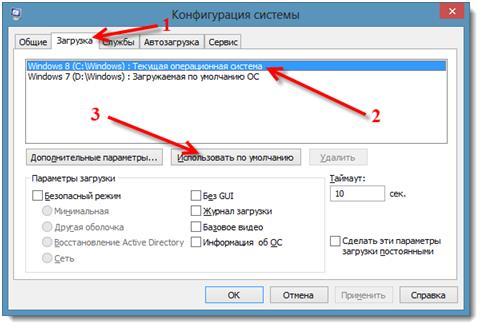
Хоёр дахь Windows 7-ийг арилгах
 Гарч ирсэн цэсэнд "Дахин ачаалах" дээр дарахыг зөвлөж байна.
Гарч ирсэн цэсэнд "Дахин ачаалах" дээр дарахыг зөвлөж байна.
 Компьютерийг бүрэн дахин ачаалах ажлыг гүйцэтгэх бөгөөд хоёр дахь Windows-ийг ачаалахад шаардлагатай сонголт байхгүй болно. Хадгалсан систем ачаалагдах болно.
Компьютерийг бүрэн дахин ачаалах ажлыг гүйцэтгэх бөгөөд хоёр дахь Windows-ийг ачаалахад шаардлагатай сонголт байхгүй болно. Хадгалсан систем ачаалагдах болно.
Шаардлагагүй цонхны файлуудтай юу хийх вэ?
Хоёр дахь Windows 7-г компьютерээс устгасны дараа хуучин OS файлууд үлдэх болно. Та хоёр дахь систем суулгасан хатуу дискний хэсгийг сонгох ёстой. Хамгийн сайн сонголт бол үүнийг форматлах явдал юм. Мэдээлэл, файлуудыг хадгалах зорилгоор үүнийг дараа нь ашиглах болно.
Хэсгийг форматлах нь онцгой анхаарал шаарддаг. Бүх контентыг устгахаасаа өмнө сайтар шалгаж үзнэ үү. Дараах дискүүд энэ диск дээр байрладаг: Windows, Програмын файлууд, Бүх хэрэглэгчид гэх мэт. Хэсгийн нэр нь "C" байх ёсгүй, өөр үсэг байх ёстой.
 Форматлахаас өмнө шаардлагатай бол та энэ суурин дискнээс файлуудыг хадгалах боломжтой.
Форматлахаас өмнө шаардлагатай бол та энэ суурин дискнээс файлуудыг хадгалах боломжтой.
Хоёр дахь арга
Энэ арга нь хоёрдахь Windows суулгасан хуваалтыг устгах, устгах процедурын дараа үүссэн хоосон зайг одоо байгаа хуваалтанд хавсаргана.
Диск Менежментээр дамжуулан стандарт аргыг ашиглан бүрэн арилгах
"Дискийг удирдах" цэсэнд дискэн дээр баруун товшиж устгана уу. Дараа нь, гарч ирэх цонхонд "Эзлэхүүнийг устгах" -г сонгоно уу.
Үүний дараа диск дээр дахин баруун товчин дээр дарж санах ойг нөхөх нь зүйтэй бөгөөд "Эзлэхүүнийг өргөжүүлэх" дээр дарна уу. Дараа нь алхам алхмаар зааварчилгааг дагана уу, үүнийг хялбархан дагаж, үйл ажиллагааг нь дуусгана.
Олон хүний \u200b\u200bхувьд тулгамдсан асуудал бол компьютерээс. Түүний оршихуй нь компьютер эхлэх үед OS сонголтын цонхоор гарч ирдэг. Зөвхөн нэг систем ашиглагдахад нөгөөг нь салгаж өрөө засах нь дээр.
Компьютер нь 2 ба түүнээс дээш үйлдлийн систем агуулж болох бөгөөд ашиглахаасаа өмнө сонголтоо хийх хэрэгтэй. Ихэнх тохиолдолд, ялангуяа нэг логик драйв дээрх хэд хэдэн системийн агуулга асуудал үүсгэдэг тул компьютер удааширч, заримдаа хэрэглэгчийн профайлд асуудал гардаг. Ерөнхийдөө ийм OS-ийн тогтвортой байдал нь Windows-ийн нэг суулгалтаас хамаагүй бага юм.
Хоёр дахь Windows системийг хэрхэн яаж устгах вэ?
Хоёр дахь Windows 7 эсвэл 8-ийг хэрхэн яаж устгах вэ гэдгийг үйлдвэрлэгчийн тодорхойлсон арга, системийн тохиргоонд байрлах тусгай хэрэгслийг ашиглах явдал юм. Тиймээс, та компьютерийг асаахад сонголт арилах болно, өөрөөр хэлбэл ачаалах бүртгэл устгагдана, гэхдээ хувийн өгөгдөл хэвээр үлдэнэ.
- Win + R товчийг дараад msconfig үгийг оруулаад Enter дарна уу;


- Компьютерийг дахин эхлүүлэх хэрэгтэй.
Дахин идэвхжүүлсний дараа өөр OS-г сонгох боломж алга болно. Хэрэв асуудал бол зөвхөн системийг сонгоход төвөгтэй зүйл бол та хамгийн бага хоцролтыг зааж өгөх ёстой, дараа нь систем өөрөө анхдагч хувилбарыг сонгох болно. Хэрэв та явж байгаа бол та энэ функцийг тохируулж болно:
- "Компьютер" ба "Проперти" дээр RMB;
- "Нарийвчилсан тохиргоо" гэсэн холбоос дээр дарна уу;


Хоёр дахь Windows үйлдлийн системийг хэрхэн бүрэн устгах вэ?
Өмнөх хувилбарт бид зөвхөн OS эхлүүлэх боломжийг хассан боловч системийн бүх файлууд үлдсэн тул хоёрдахь Windows-г компьютерээс хэрхэн устгах тухай асуудал бүрэн ойлгогдоогүй байна. Одоо та маш их чөлөөтэй зай гаргахын тулд системийг цэвэрлэх хэрэгтэй.
Дискийг форматлахын тулд та эхлээд зорилтот хуваалт сонгогдсон байх ёстой. Түүний бүтэц нь системийн хөтөчтэй адилхан бөгөөд энэ нь Windows-ийн суурь хавтас, Програмын файл гэх мэтийг агуулдаг Ихэвчлэн С үсэг нь үндсэн системд зориулагдсан байдаг тул хоёрдахь OS өөр өөр танигчтай болно.
- Эхлүүлэх, дээр нь "Компьютер" дээр дарна уу;
- Зорилтот хэсэгт RMB, "Формат" дээр дарна уу;
 sotikteam.ru Ухаалаг гар утас. Антивирус. Хөтөлбөрүүд. Зааварчилгаа Хөтөч
sotikteam.ru Ухаалаг гар утас. Антивирус. Хөтөлбөрүүд. Зааварчилгаа Хөтөч

